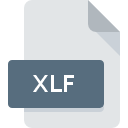
Extension de fichier XLF
XLIFF Document
-
DeveloperOASIS
-
Category
-
Popularité3 (2 votes)
Qu'est-ce que le fichier XLF?
Le suffixe XLF nom de fichier est principalement utilisé pour les fichiers XLIFF Document. Le format XLIFF Document a été développé par OASIS. Les fichiers XLF sont pris en charge par les applications logicielles disponibles pour les appareils exécutant Linux, Mac OS, Windows. Les fichiers avec l'extension XLF sont classés en tant que fichiers Fichiers de données. Le sous-ensemble Fichiers de données comprend 1326 divers formats de fichiers. OmegaT prend en charge les fichiers XLF et est le programme le plus utilisé pour gérer de tels fichiers. Cependant 5, d'autres outils peuvent également être utilisés. Sur le site officiel de OmegaT project developer, vous trouverez non seulement des informations détaillées sur le logiciel OmegaT, mais également sur XLF et d’autres formats de fichiers pris en charge.
Programmes prenant en charge l'extension de fichier XLF
La liste qui suit énumère les programmes compatibles avec les fichiers XLF, divisés en catégories 3 en fonction du système d'exploitation sur lequel ils sont disponibles. Les fichiers avec le suffixe XLF peuvent être copiés sur n’importe quel appareil mobile ou plate-forme système, mais il peut ne pas être possible de les ouvrir correctement sur le système cible.
Logiciels desservant le fichier XLF
Comment ouvrir un fichier XLF?
L'impossibilité d'ouvrir les fichiers avec l'extension XLF peut avoir différentes origines. Ce qui est important, tous les problèmes courants liés aux fichiers avec l’extension XLF peuvent être résolus par les utilisateurs eux-mêmes. Le processus est rapide et n'implique pas un expert en informatique. Nous avons préparé une liste qui vous aidera à résoudre vos problèmes avec les fichiers XLF.
Étape 1. Installez le logiciel OmegaT
 Les problèmes d'ouverture et d'utilisation des fichiers XLF sont probablement dus à l'absence de logiciel compatible avec les fichiers XLF présents sur votre ordinateur. La solution la plus évidente consiste à télécharger et installer OmegaT ou un des programmes listés: Swordfish. La liste complète des programmes regroupés par système d’exploitation se trouve ci-dessus. Si vous souhaitez télécharger le programme d'installation de OmegaT de la manière la plus sécurisée, nous vous suggérons de visiter le site Web OmegaT project et de le télécharger à partir de leurs dépôts officiels.
Les problèmes d'ouverture et d'utilisation des fichiers XLF sont probablement dus à l'absence de logiciel compatible avec les fichiers XLF présents sur votre ordinateur. La solution la plus évidente consiste à télécharger et installer OmegaT ou un des programmes listés: Swordfish. La liste complète des programmes regroupés par système d’exploitation se trouve ci-dessus. Si vous souhaitez télécharger le programme d'installation de OmegaT de la manière la plus sécurisée, nous vous suggérons de visiter le site Web OmegaT project et de le télécharger à partir de leurs dépôts officiels.
Étape 2. Vérifiez la version de OmegaT et mettez-la à jour si nécessaire
 Si OmegaT est déjà installé sur vos systèmes et que les fichiers XLF ne sont toujours pas ouverts correctement, vérifiez si vous disposez de la version la plus récente du logiciel. Parfois, les développeurs de logiciels introduisent de nouveaux formats qui prennent déjà en charge les nouvelles versions de leurs applications. Si vous avez une ancienne version de OmegaT installée, il est possible que le format XLF ne soit pas pris en charge. La version la plus récente de OmegaT est compatible avec les versions antérieures et peut gérer les formats de fichiers pris en charge par les versions antérieures du logiciel.
Si OmegaT est déjà installé sur vos systèmes et que les fichiers XLF ne sont toujours pas ouverts correctement, vérifiez si vous disposez de la version la plus récente du logiciel. Parfois, les développeurs de logiciels introduisent de nouveaux formats qui prennent déjà en charge les nouvelles versions de leurs applications. Si vous avez une ancienne version de OmegaT installée, il est possible que le format XLF ne soit pas pris en charge. La version la plus récente de OmegaT est compatible avec les versions antérieures et peut gérer les formats de fichiers pris en charge par les versions antérieures du logiciel.
Étape 3. Associez les fichiers XLIFF Document à OmegaT
Si la dernière version de OmegaT est installée et que le problème persiste, sélectionnez-le comme programme par défaut à utiliser pour gérer XLF sur votre appareil. La méthode est assez simple et varie peu d'un système d'exploitation à l'autre.

La procédure pour changer le programme par défaut dans Windows
- Choisissez l'entrée dans le menu Fichier accessible en cliquant avec le bouton droit de la souris sur le fichier XLF
- Ensuite, sélectionnez l'option , puis utilisez ouvrir la liste des applications disponibles.
- La dernière étape consiste à sélectionner l'option , indiquez le chemin du répertoire dans le dossier où OmegaT est installé. Il ne vous reste plus qu'à confirmer votre choix en sélectionnant Toujours utiliser ce programme pour ouvrir les fichiers XLF, puis en cliquant sur .

La procédure pour changer le programme par défaut dans Mac OS
- En cliquant avec le bouton droit de la souris sur le fichier XLF sélectionné, ouvrez le menu Fichier et choisissez
- Passez à la section . S'il est fermé, cliquez sur le titre pour accéder aux options disponibles.
- Sélectionnez OmegaT et cliquez sur
- Si vous avez suivi les étapes précédentes, un message devrait apparaître: Cette modification sera appliquée à tous les fichiers avec l'extension XLF. Ensuite, cliquez sur le bouton pour finaliser le processus.
Étape 4. Recherchez les erreurs dans le fichier XLF
Si le problème persiste après les étapes 1 à 3, vérifiez si le fichier XLF est valide. Il est probable que le fichier est corrompu et donc inaccessible.

1. Le XLF est peut-être infecté par des logiciels malveillants. Assurez-vous de le scanner à l'aide d'un antivirus.
Si le XLF est effectivement infecté, il est possible que le malware l'empêche de s'ouvrir. Il est conseillé d'analyser le système le plus tôt possible pour rechercher les virus et les logiciels malveillants ou d'utiliser un scanner antivirus en ligne. Le fichier XLF est infecté par un logiciel malveillant? Suivez les étapes suggérées par votre logiciel antivirus.
2. Vérifiez que la structure du fichier XLF est intacte
Si vous avez obtenu le fichier XLF problématique d'un tiers, demandez-lui de vous en fournir une autre copie. Pendant le processus de copie du fichier, des erreurs peuvent survenir rendant le fichier incomplet ou corrompu. Cela pourrait être la source de problèmes rencontrés avec le fichier. Lors du téléchargement du fichier avec l'extension XLF à partir d'Internet, une erreur peut survenir, entraînant un fichier incomplet. Essayez de télécharger le fichier à nouveau.
3. Assurez-vous d'avoir les droits d'accès appropriés
Parfois, pour accéder aux fichiers, l'utilisateur doit avoir des privilèges d'administrateur. Connectez-vous à l'aide d'un compte administratif et voir Si cela résout le problème.
4. Vérifiez que votre appareil remplit les conditions pour pouvoir ouvrir OmegaT
Si le système ne dispose pas de ressources suffisantes pour ouvrir les fichiers XLF, essayez de fermer toutes les applications en cours d'exécution, puis de nouveau.
5. Assurez-vous que les derniers pilotes, mises à jour du système et correctifs sont installés.
Les versions les plus récentes des programmes et des pilotes peuvent vous aider à résoudre les problèmes liés aux fichiers XLIFF Document et à assurer la sécurité de votre périphérique et de votre système d'exploitation. Il est possible que l'une des mises à jour de système ou de pilote disponibles résolve les problèmes liés aux fichiers XLF affectant les anciennes versions d'un logiciel donné.
Voulez-vous aider?
Si vous disposez des renseignements complémentaires concernant le fichier XLF nous serons reconnaissants de votre partage de ce savoir avec les utilisateurs de notre service. Utilisez le formulaire qui se trouve ici et envoyez-nous les renseignements sur le fichier XLF.

 Windows
Windows 

 MAC OS
MAC OS  Linux
Linux 